macos虚拟机安装教程-创新互联
今天小编就为大家带来一篇mac os虚拟机安装教程的文章。小编觉得挺不错的,为此分享给大家做个参考。一起跟随小编过来看看吧。
创新互联建站从2013年成立,先为原平等服务建站,原平等地企业,进行企业商务咨询服务。为原平企业网站制作PC+手机+微官网三网同步一站式服务解决您的所有建站问题。1.准备“原料”

2.unlocker206插件要放在桌面,以管理员身份运行win-install.cmd(unlocker路径不可以用中文,否则安装失败且没有失败提示)
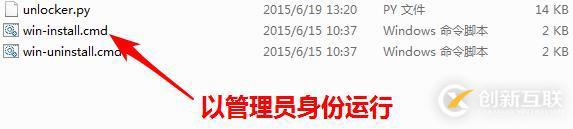
3.win-install.cmd运行完成后,打开VMware工作站(这里的VMware版本是VMware Workstation Pro)新建虚拟机
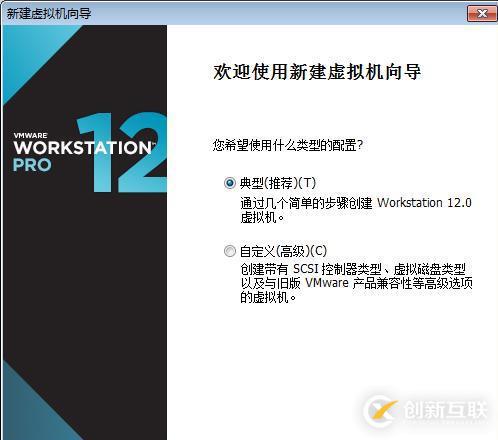
注意不可以选“稍后安装系统”
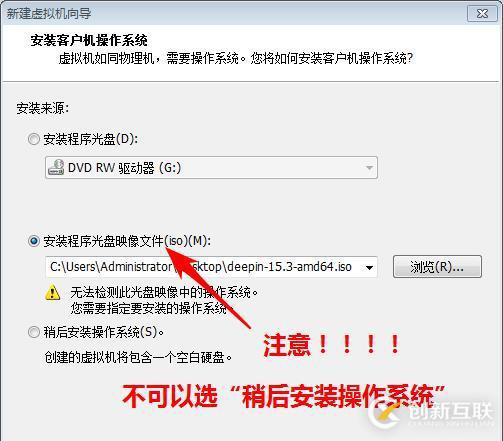
选择系统文件
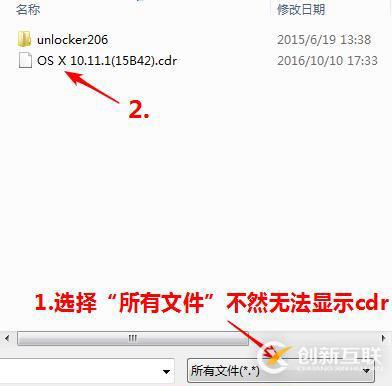
下一步
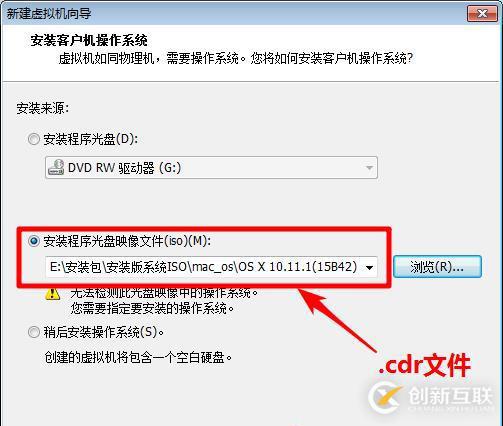
选择安装哪一种操作系统,然后下一步
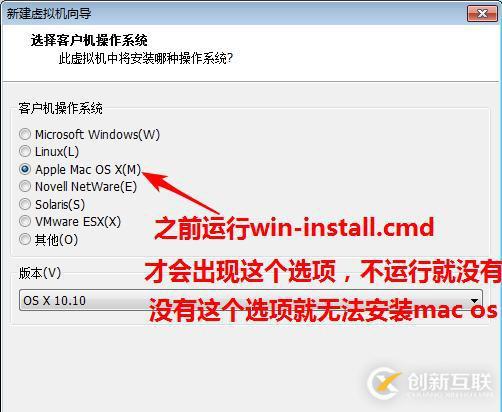
自定义虚拟机名称,选择保存的位置
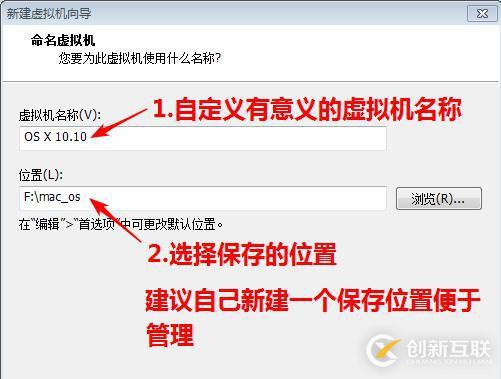
分配磁盘大小

自定义硬件
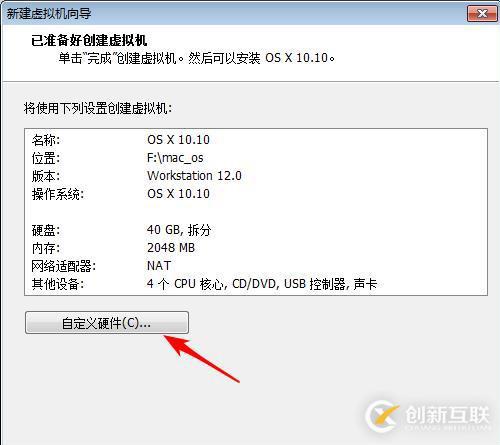
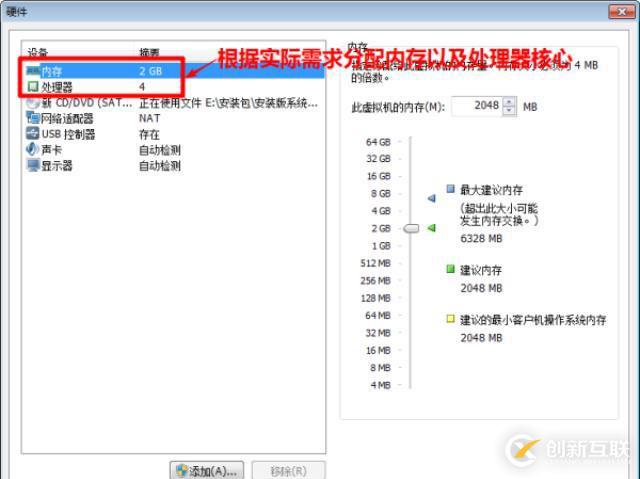
完成自定义硬件
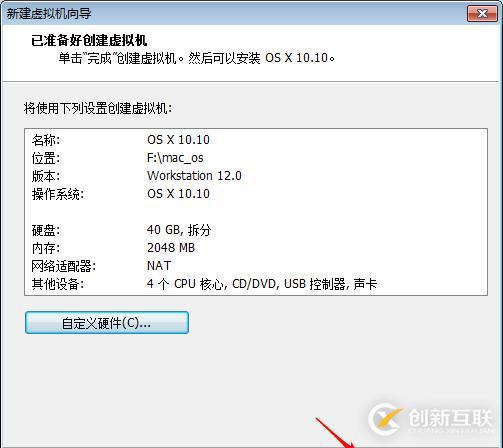
4.开启虚拟机
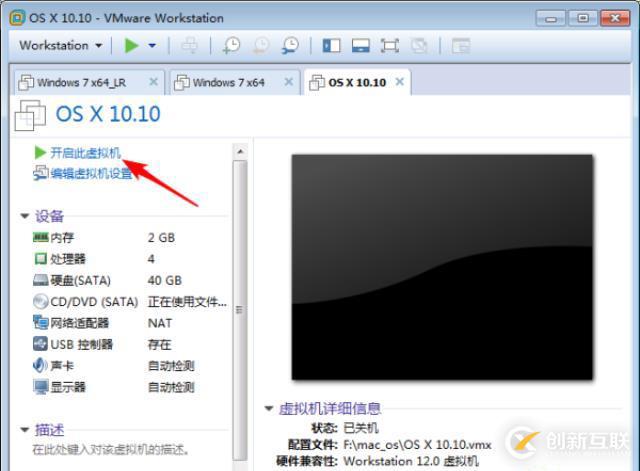
遇到错误
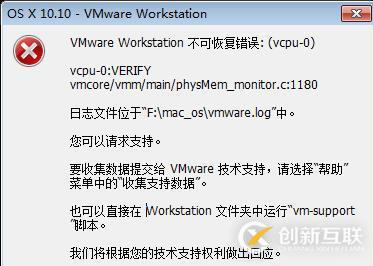
在虚拟机存放文件中找到这个文件,用记事本打开
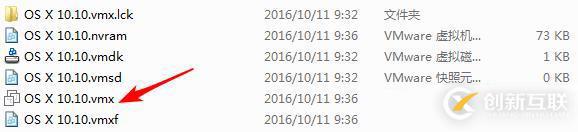
在smc.present = "TRUE"下面加上一句smc.version = 0 ,保存后退出

5.再次打开虚拟机
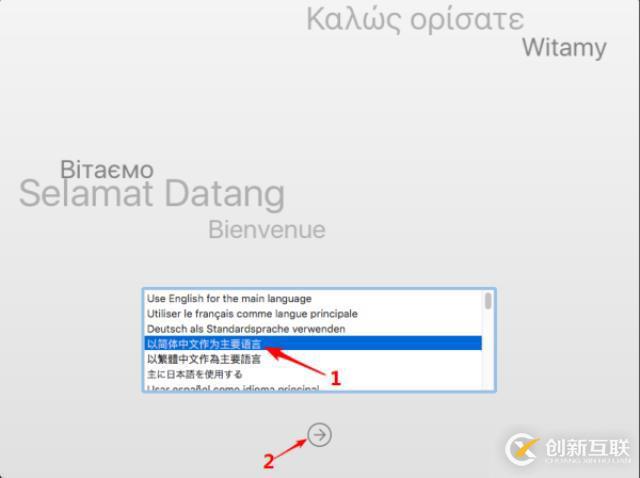
6.进入“实用工具”

选择“磁盘工具”
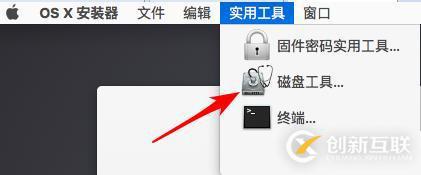
选磁盘,抹掉(格式化)
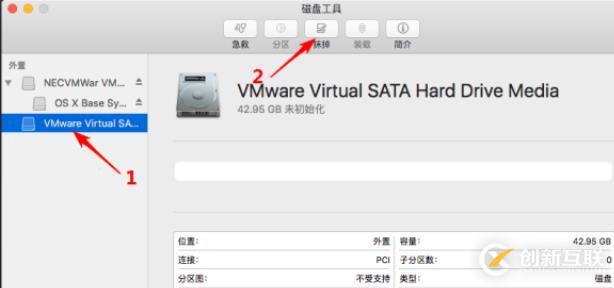
确定

退出磁盘管理工具

继续,过程中需要“同意”协议

将系统安装在“未命名”磁盘上(刚才我们格式化的那个盘),点击“继续”

等待安装
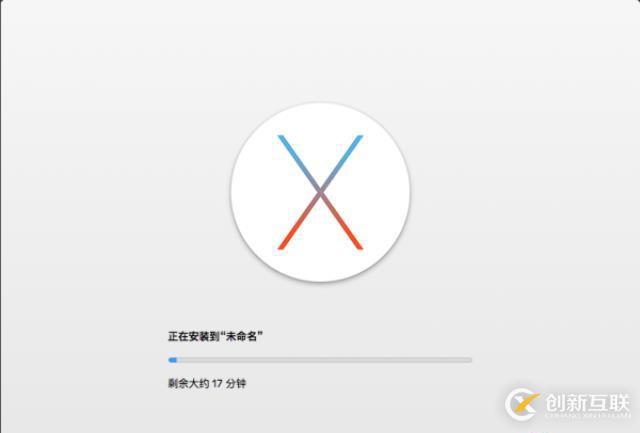
7.基本设置
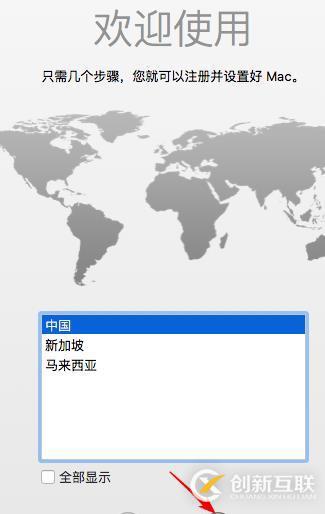
继续
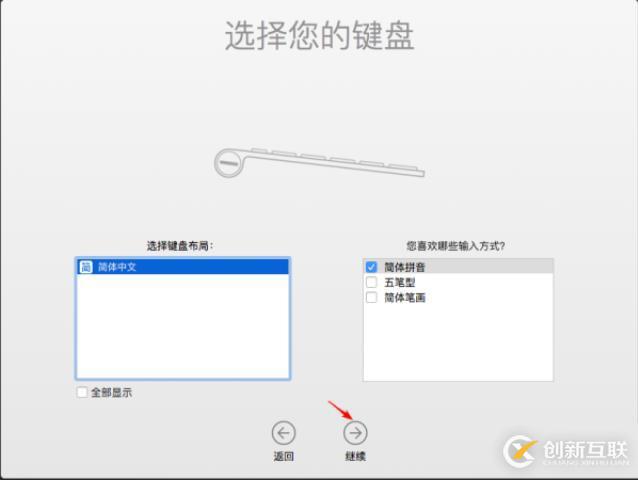
继续
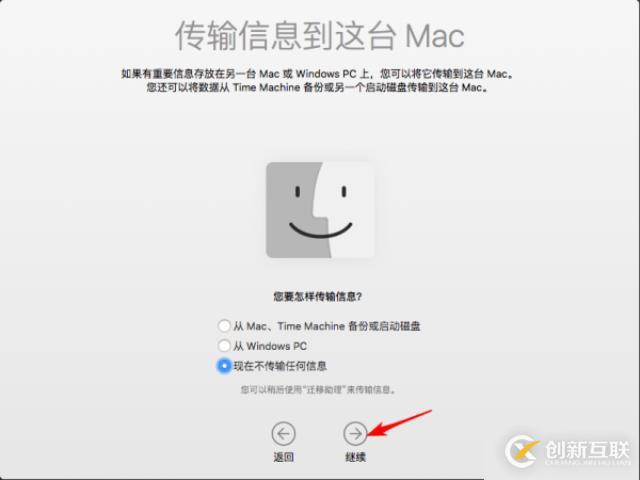
继续
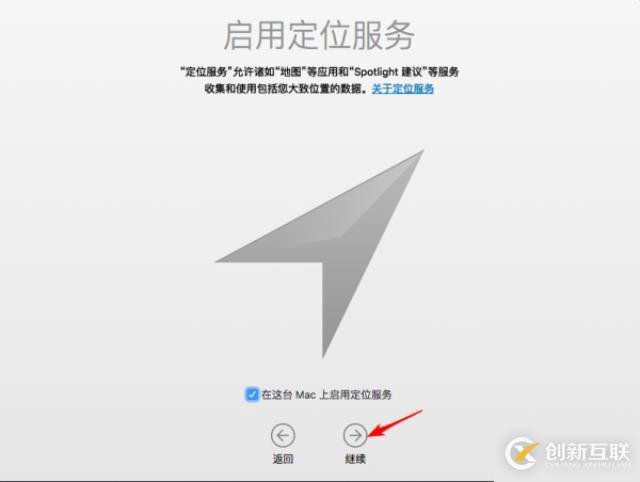
继续,创建账户
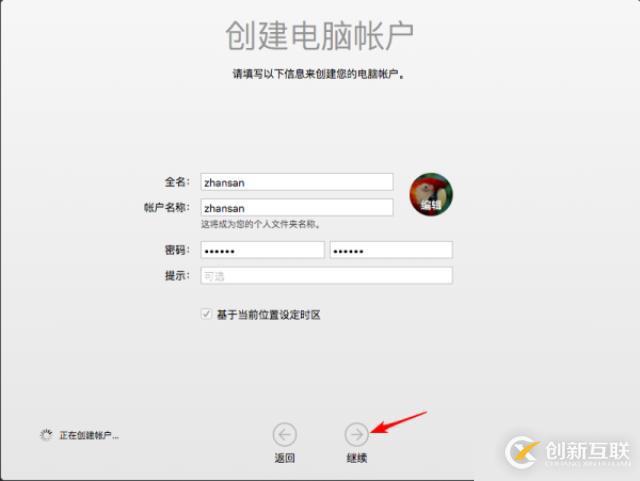
安装完成

以上就是mac os虚拟机安装教程介绍,详细使用情况还得要大家自己使用过才能知道具体要领。如果想了解更多相关内容,欢迎关注创新互联网站制作公司行业资讯频道!
新闻名称:macos虚拟机安装教程-创新互联
URL标题:https://www.cdcxhl.com/article22/cdjcjc.html
成都网站建设公司_创新互联,为您提供静态网站、软件开发、定制网站、服务器托管、ChatGPT、全网营销推广
声明:本网站发布的内容(图片、视频和文字)以用户投稿、用户转载内容为主,如果涉及侵权请尽快告知,我们将会在第一时间删除。文章观点不代表本网站立场,如需处理请联系客服。电话:028-86922220;邮箱:631063699@qq.com。内容未经允许不得转载,或转载时需注明来源: 创新互联

- 怎样利用chatGPT快速赚钱? 2023-05-05
- ChatGPT的应用ChatGPT对社会的利弊影响 2023-02-20
- ChatGPT的发展历程 2023-02-20
- ChatGPT是什么 2023-02-20
- 爆红的ChatGPT,谁会丢掉饭碗? 2023-02-20
- 火爆的ChatGPT,来聊聊它的热门话题 2023-02-20
- ChatGPT是什么?ChatGPT是聊天机器人吗? 2023-05-05
- 马云回国,首谈ChatGPT。又是新一个风口? 2023-05-28